Het kan bijna het ergste gevoel zijn dat je kunt hebben: een sluipende angst dat een onbekende persoon de kamer binnenkomt waarin je je bevindt, die je niet kunt zien. Als je je omdraait, is er niemand. Maar het is nog erger als je je omdraait en er staat iemand. Dit kan gebeuren met uw online leven wanneer een account wordt gekaapt, mogelijk geruisloos, en bekende of onbekende partijen uw gegevens doorzoeken of u in de gaten houden.
Een Apple ID is geen uitzondering. Maar u kunt zowel de belangrijkste bedreigingen (andere apparaten en logins) als secundaire bedreigingen (apps en andere services) volgen die toegang delen. Controleer welke apparaten en telefoonnummers aan uw Apple ID zijn gekoppeld en voer vervolgens een algemene audit uit met Safety Check, geïntroduceerd in september 2022.
Controleer op ongewenste apparaten
Om een lijst te bekijken met apparaten die volgens Apple ingelogd en vertrouwd zijn voor uw Apple ID-account, gaat u op een van de volgende manieren te werk:
- Bij de Apple ID-website, log in en klik Apparaten.
- Ga in iOS/iPadOS naar Instellingen > Accountnaam en veeg naar beneden.
- Ga in macOS 13 Ventura of hoger naar > Systeem instellingen > Accountnaam en scroll naar beneden.
Als u een apparaat ziet dat u niet herkent:
- Maak een schermopname of foto ervan in de lijst, klik of tik erop en maak een schermopname of foto van de informatie, inclusief het serienummer. Dit kan u helpen als u een advocaat of wetshandhavingsinstantie moet raadplegen.
- Klik of tik Verwijderen uit account en bevestig de verwijdering ervan.
Dit apparaat wordt niet langer beschouwd als een vertrouwd apparaat voor het inloggen op uw Apple ID-account en heeft geen toegang meer tot nieuwe informatie die is gesynchroniseerd via iCloud-services. Het kan echter alle informatie bevatten die lokaal is gedownload of in de cache is opgeslagen.
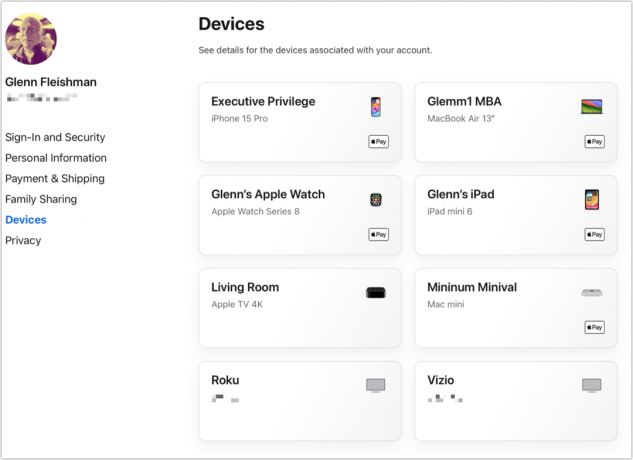
Controleer of u elk apparaat herkent dat is ingelogd op uw Apple ID-account.
Gieterij
Controleer op ongewenste telefoonnummers
Apple vertrouwt op telefoonnummers die u tijdens de configuratie toevoegt of later wijzigt om u extra manieren te bieden om de accounttoegang te verifiëren als u geen vertrouwd apparaat kunt bereiken of andere accountproblemen heeft. U kunt deze vertrouwde nummers controleren; Als u een telefoonnummer niet herkent, maak dan schermafbeeldingen of maak foto's en maak een notitie. Op elk van de bovenstaande plaatsen kunt u een ongewenst nummer verwijderen.
Zo kunt u de cijfers vinden en verwijderen:
- Bij de Apple ID-website, log in en klik Inloggen en beveiligingen klik vervolgens op accountbeveiliging. Vertrouwde telefoonnummers verschijnen bovenaan de lijst. Klik op het minteken om een getal te verwijderen en klik Verwijderen bevestigen.
- Ga in iOS 17/iPadOS 17 naar Instellingen > Accountnaam > Inloggen en beveiliging > Tweefactorauthenticatie. (In eerdere versies van iOS/iPadOS lijkt het een niveau hoger.) Tik op Bewerking, tik vervolgens op het verwijderpictogram en bevestig.
- Ga in macOS 13 Ventura naar Systeem instellingen > Accountnaam > Wachtwoord/aanmelding en beveiliging; in macOS 14 Sonoma klikt u ook op Tweefactorauthenticatie. Selecteer het nummer en tik op het minteken onder aan het gedeelte Vertrouwde telefoonnummers.
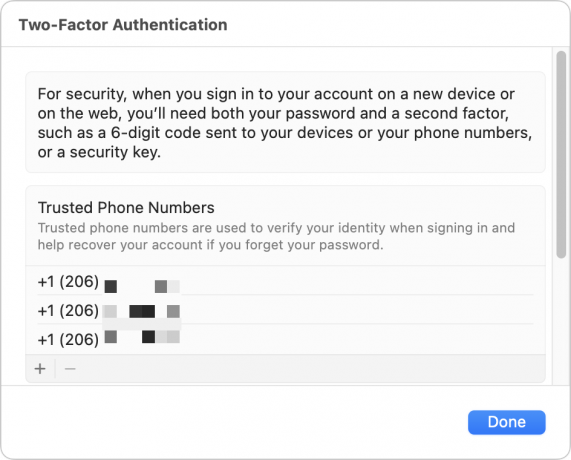
Vertrouwde telefoonnummers kunnen het inloggen op uw account verifiëren. Gevaarlijk als u het nummer niet herkent.
Gieterij
Voer een veiligheidscheck uit
Vanaf iOS 16 kunt u een nieuwe privacy- en veiligheidsfunctie gebruiken, genaamd Safety Check. Het is ontworpen om mensen te helpen die het slachtoffer zijn van stalking, partnergeweld en soortgelijke situaties bepalen of ze worden gecontroleerd door of verbonden zijn met iemand die ze niet willen zijn, en verhelpen dat situatie. Er zijn ook extra veiligheidstrajecten ingebouwd, evenals advies over hoe u voor hulp contact kunt opnemen met bronnen uit de echte wereld.
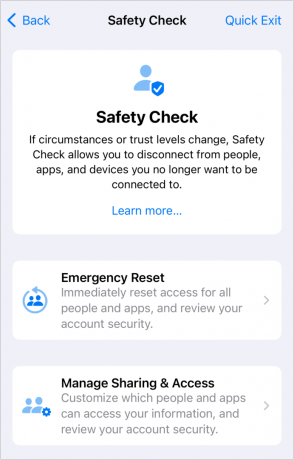
Safety Check biedt een snelle en veilige manier om te zien met wie u informatie deelt of wie toegang heeft tot uw locatie.
Gieterij
Vind de functie op Instellingen > Privacy en beveiliging > Veiligheidscontrole. Merk op dat er op elk scherm een Quick Exit-link is. Tik daarop en het forceert in wezen de instellingen onmiddellijk, waardoor wordt voorkomen dat iemand kan zien wat er op uw scherm staat en er geen pad terug naar Veiligheidscontrole wordt geopend als Instellingen opnieuw wordt gestart.
Apple biedt twee mogelijkheden: Emergency Reset, waarmee je je iPhone- en Apple ID-account feitelijk van al het andere afsnijdt en waarmee je wachtwoorden opnieuw kunt instellen; en Delen en toegang beheren, dat een overzicht van de instellingen biedt met opties die u bij elke stap kunt wijzigen en beperken.
Apple biedt een uitgebreide gids voor deze functie, de moeite waard om te raadplegen ter voorbereiding op het gebruik ervan, om er zeker van te zijn dat u weet waar u op moet letten en wat het resultaat is van het gebruik van een van de opties.
Dit Mac 911-artikel is een antwoord op een vraag van een anonieme Macworld-lezer.
Vraag Mac911
We hebben een lijst samengesteld met de vragen die ons het vaakst worden gesteld, samen met antwoorden en links naar kolommen: lees onze superveelgestelde vragen om te zien of uw vraag er tussen staat. Zo niet, dan zijn we altijd op zoek naar nieuwe problemen om op te lossen! E-mail de jouwe naar [email protected], inclusief schermafbeeldingen indien nodig en of u wilt dat uw volledige naam wordt gebruikt. Niet elke vraag wordt beantwoord, we beantwoorden geen e-mail en we kunnen geen direct advies geven over het oplossen van problemen.
